残業を減らす!Officeテクニック
パワポで映えるロードマップを作りたい! SmartArtでは満足できない人のためのテク
2025年9月16日 06:55
プレゼンテーションで「今後の予定」を示す場面は少なくありません。例えば、新製品リリースまでの流れや、四半期ごとの開発計画といったロードマップを示すスライドです。時系列を表すことから、「矢印」を使うことが多いですよね。SmartArtにある“手順”のテンプレートも定番ですが、どこかで見たようなデザインになってしまい、印象に残りません。
そんな時におすすめしたいのが「楕円」をベースにした表現です。グラデーションを組み合わせれば、シンプルながらも視線を引きつけるロードマップをすっきり描けます。同じ内容でも、ひと工夫で見栄えが変わりますよね。
@@mark|1-1|スライドからはみ出るように「楕円」を挿入する
図形の形で視線を誘導できれば“矢印”は必要ありません。滑らかな印象にするために、図形の[楕円]を活用してみましょう。ポイントは、スライドから大胆にはみ出させること。位置を合わせにくい場合は、一時的に透明度を上げて調整するといいでしょう。
図形の色の濃淡で視線を誘導する
元のスライドからテキストをコピーしただけなので、図形を追加して装飾していきましょう。[図形の塗りつぶし]の一覧から選択できる同色の濃淡を利用すると、自然に視線を誘導できます。
グラデーションで時間の経過を強調する
最後に背景の図形にグラデーションを設定すると、時間の流れを視覚的に表現できます。ここでは、先ほど配置した図形の濃淡と逆になるように、左から右に向けて淡い色になるようにグラデーションを設定しました。
矢印や定番のテンプレートに頼らなくても、楕円とグラデーションを工夫すれば、シンプルで印象に残るロードマップを演出できます。楕円の配置を変えれば、伸び上がるような表現も可能です。ぜひ次のプレゼンで試してみてください。
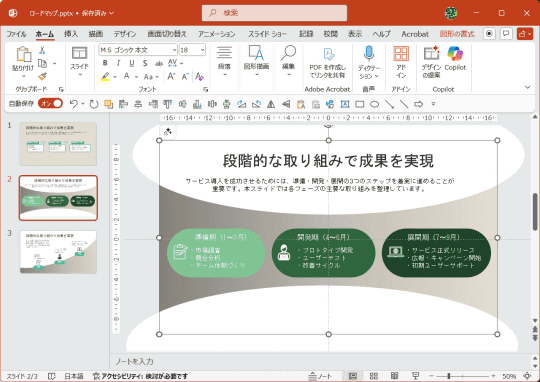
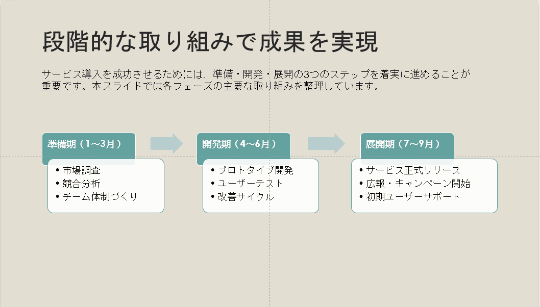
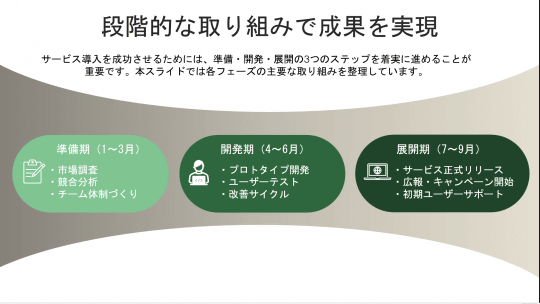
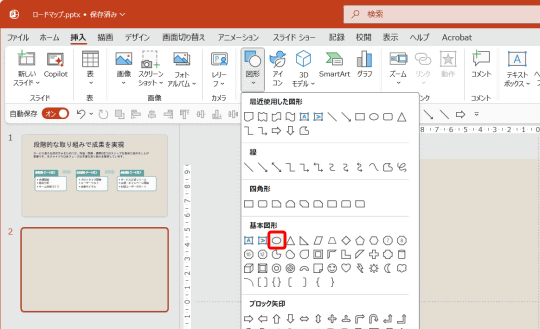
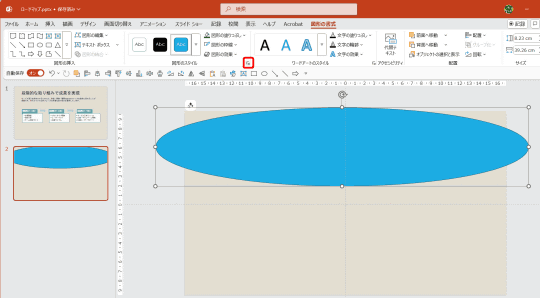
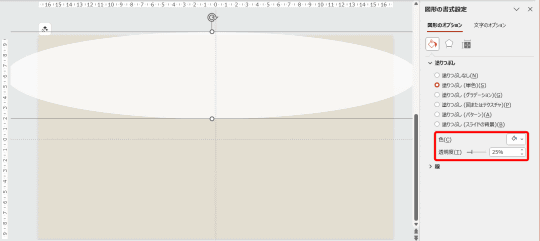
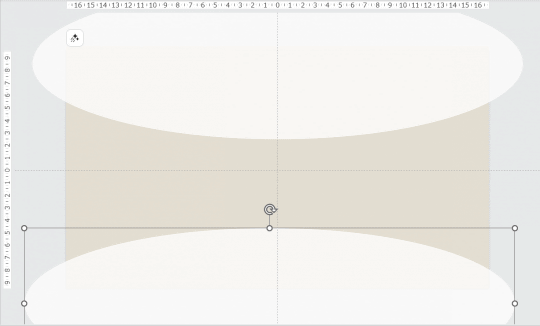
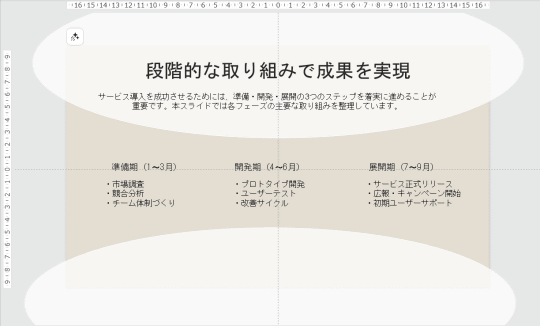
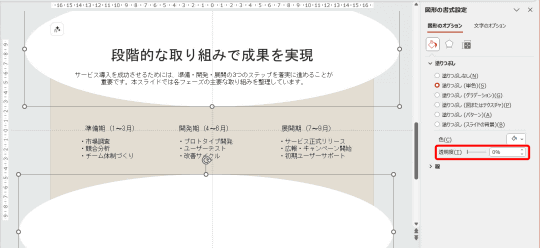
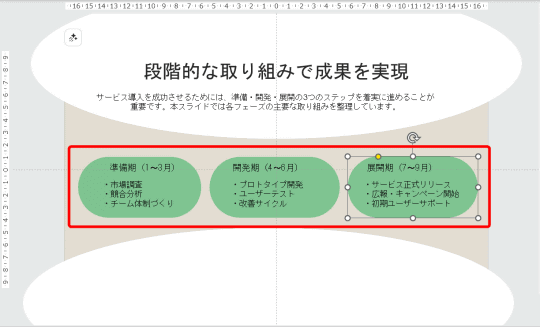
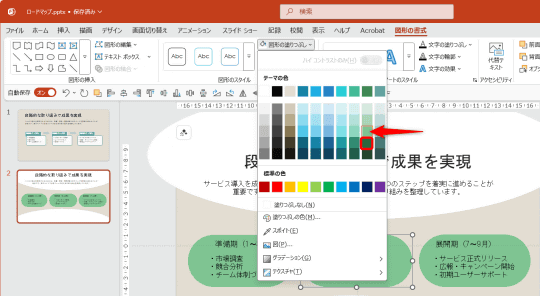
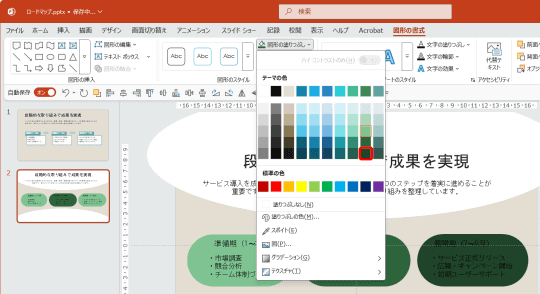
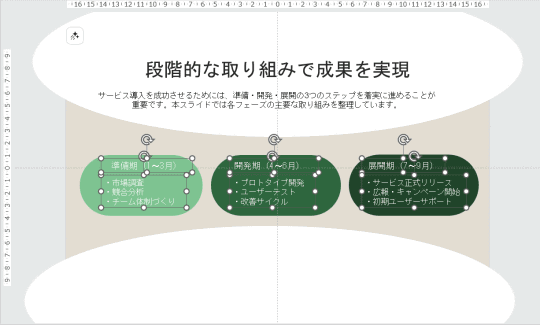
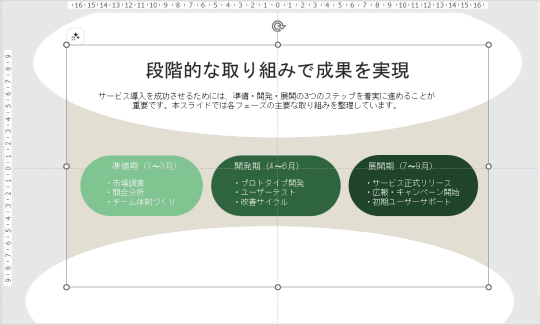
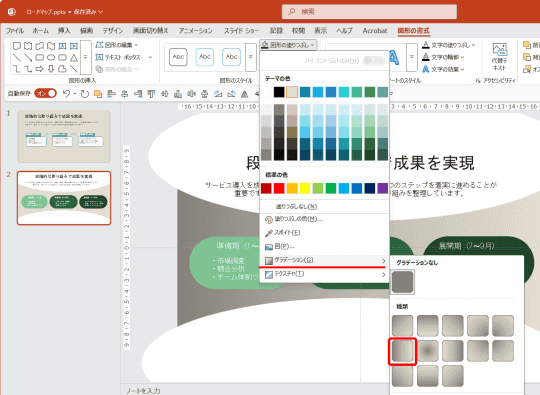
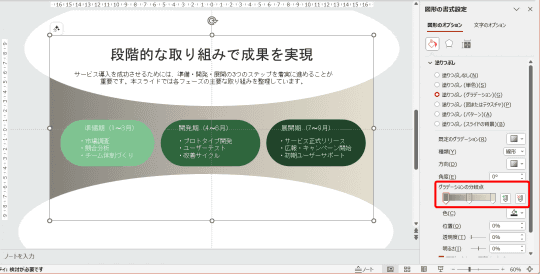
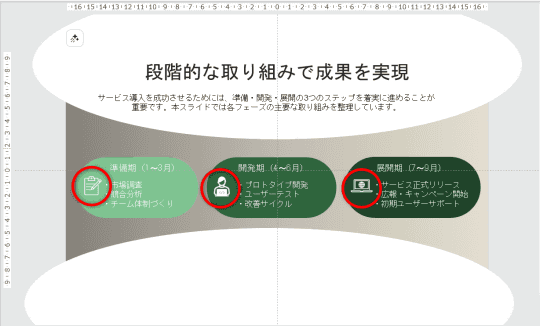
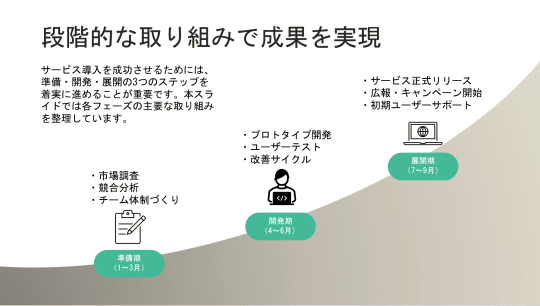















![【Amazon.co.jp限定】1冊ですべて身につくHTML & CSSとWebデザイン入門講座[第2版] (特典:「Webデザイナーのポートフォリオの作り方入門講座」データ配信) 製品画像:3位](https://m.media-amazon.com/images/I/51skMJ-OVcL._SL160_.jpg)






